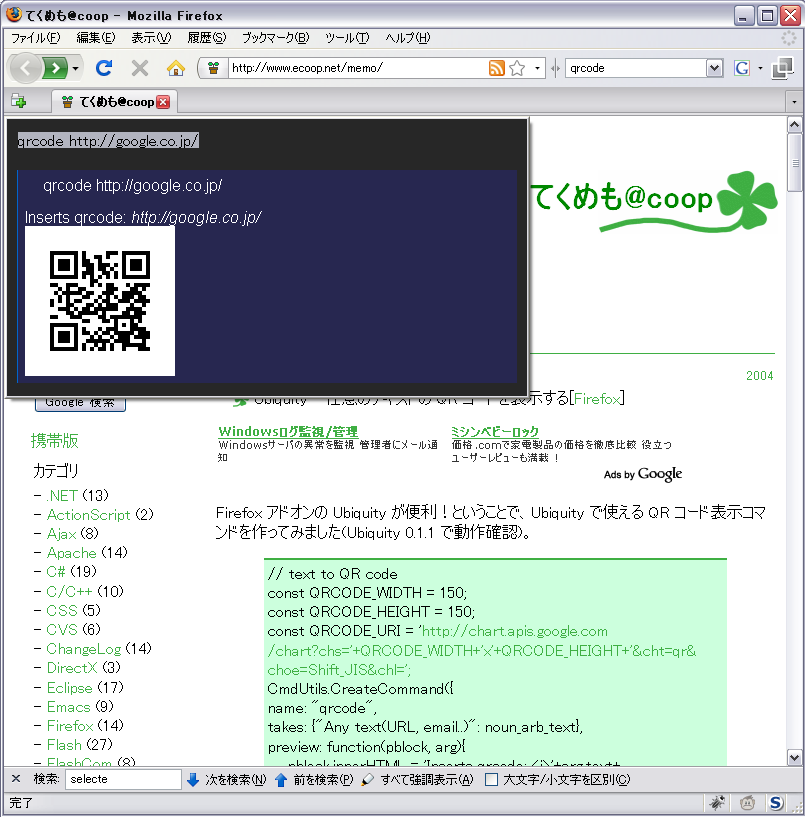Firefox (Firefox2, Firefox3)の場合:
– Firebug
HTML/CSS/JavaScript の調査、編集を動的に行えるアドオン。
インストールすると「ツール(T) -> Firebug」メニューが追加されます。
– Web Developer 日本語版(本家: Web Developer)
最近は Firebug に水をあけられていますが Firefox 1 の時代からあるアドオン。
HTML/CSS の調査、CSS の編集ができます。
また、CSS, JavaScript や一部HTML要素の無効化、FORM の GET <-> POST 変換など痒いところに手が届く機能があります。一般ユーザ向けには Firebug よりこちらのほうがよさそうです。
– Live HTTP Headers
HTTP リクエストヘッダ、レスポンスヘッダの閲覧ができるようになるアドオン。
インストールすると「ツール(T) -> Live HTTP headers」メニューが追加されます。
Internet Explorer (IE6,IE7) の場合:
–
Internet Explorer Developer Toolbar(Microsoft 公式)
インストールすると「表示(V) -> エクスプローラバー(E) -> IE Developer Toolbar 」を選択することで HTML/CSS の調査ができるようになります。
編集は Attribute: の項目からの各タグの属性(name=”” や id=””, style=””, onClick=”” など)の変更のみに限られているようです。
ちなみに、IE8 では開発ツールが標準搭載されていて Shift+F12 を押すと起動できるとのことです(
参考)。
–
ieHTTPHeaders
Live HTTP headers の IE 版。HTTP リクエストヘッダ、レスポンスヘッダの閲覧ができます。
インストールすると「表示(V) -> エクスプローラバー(E) -> ieHTTPHeaders 」メニューが追加されます。
参考:
http://labs.unoh.net/2008/08/introduction-of-css-coding-tools.html